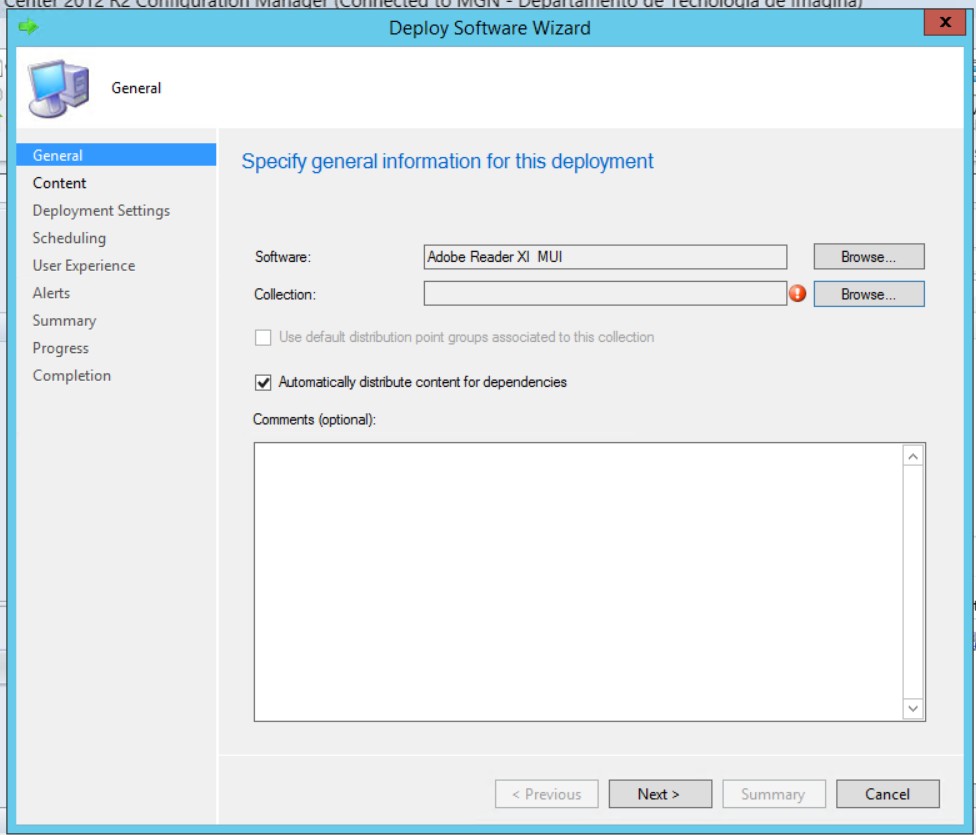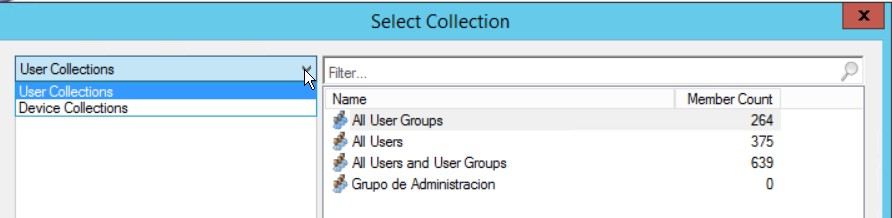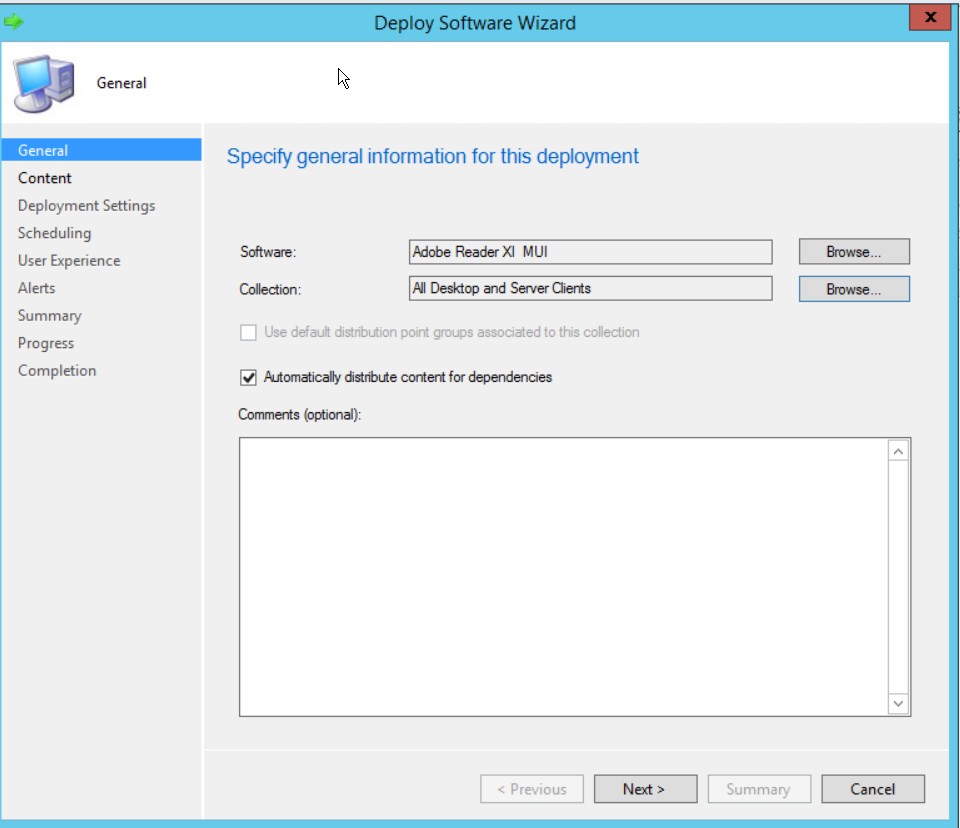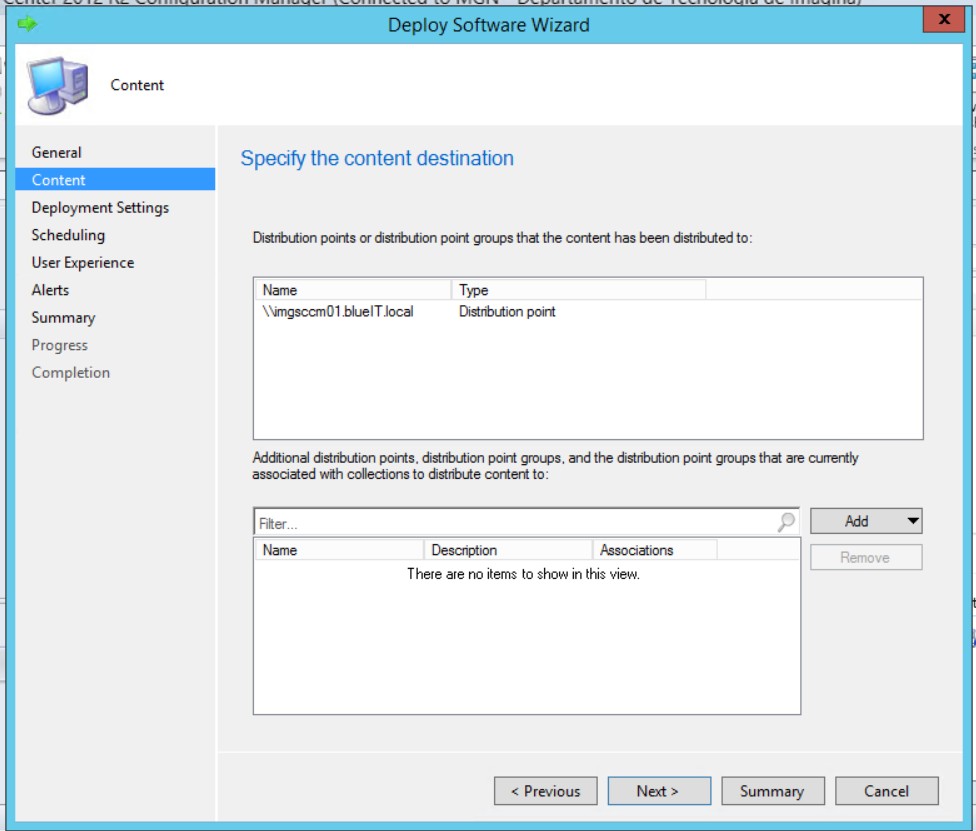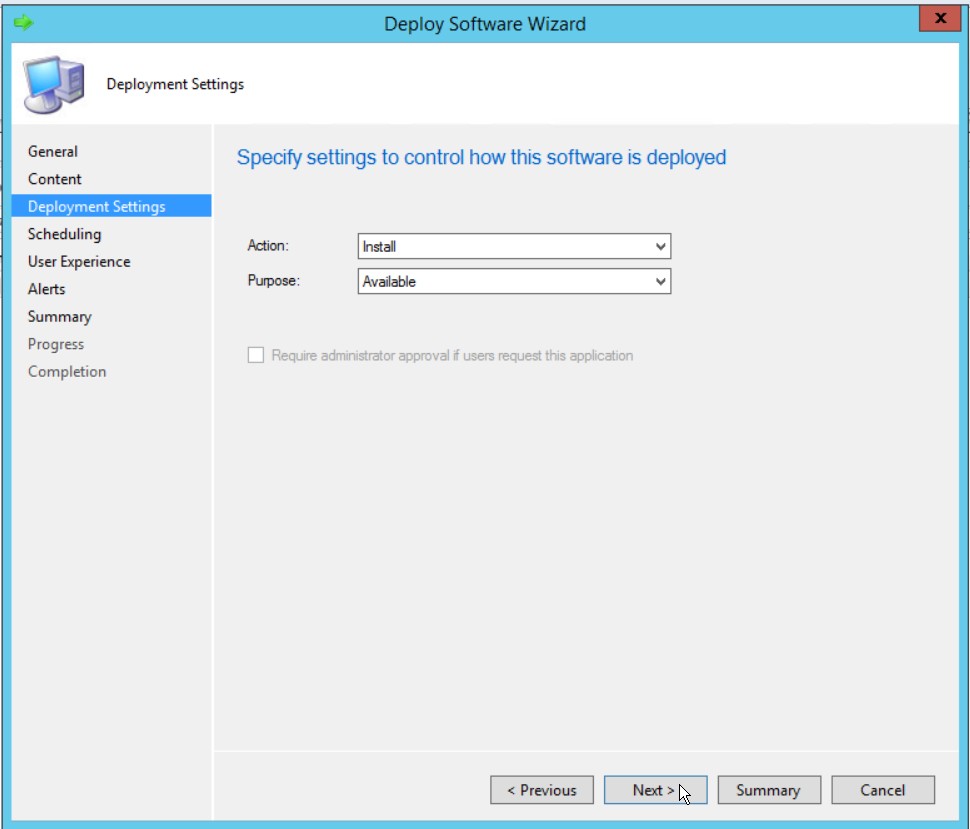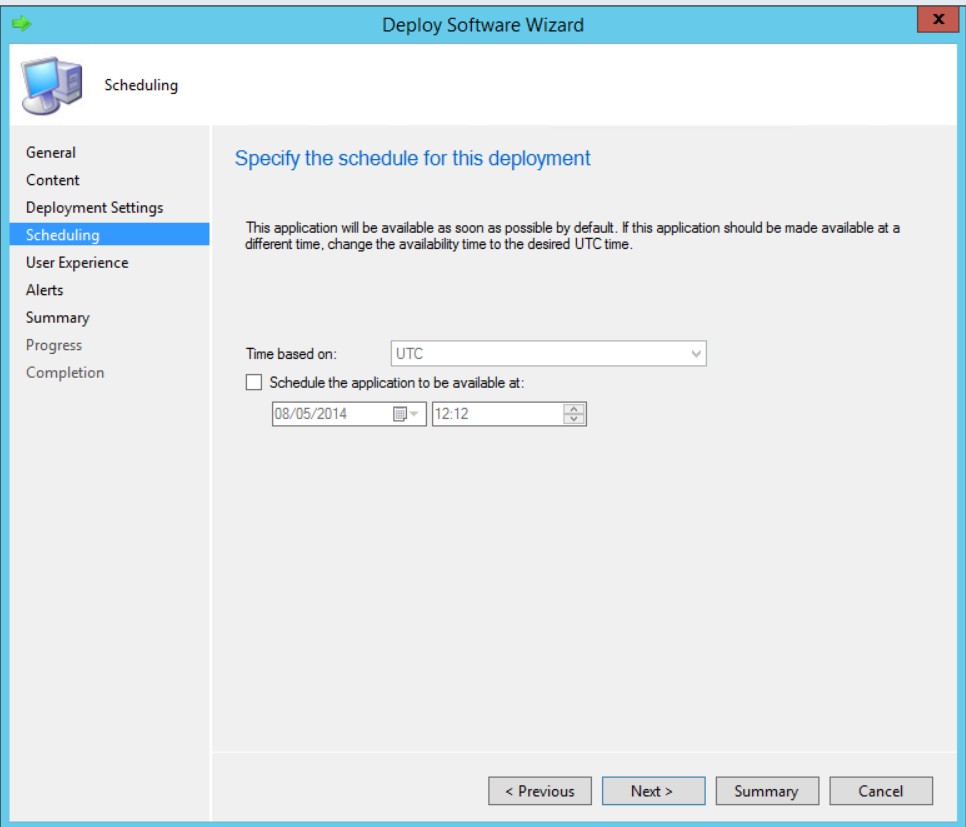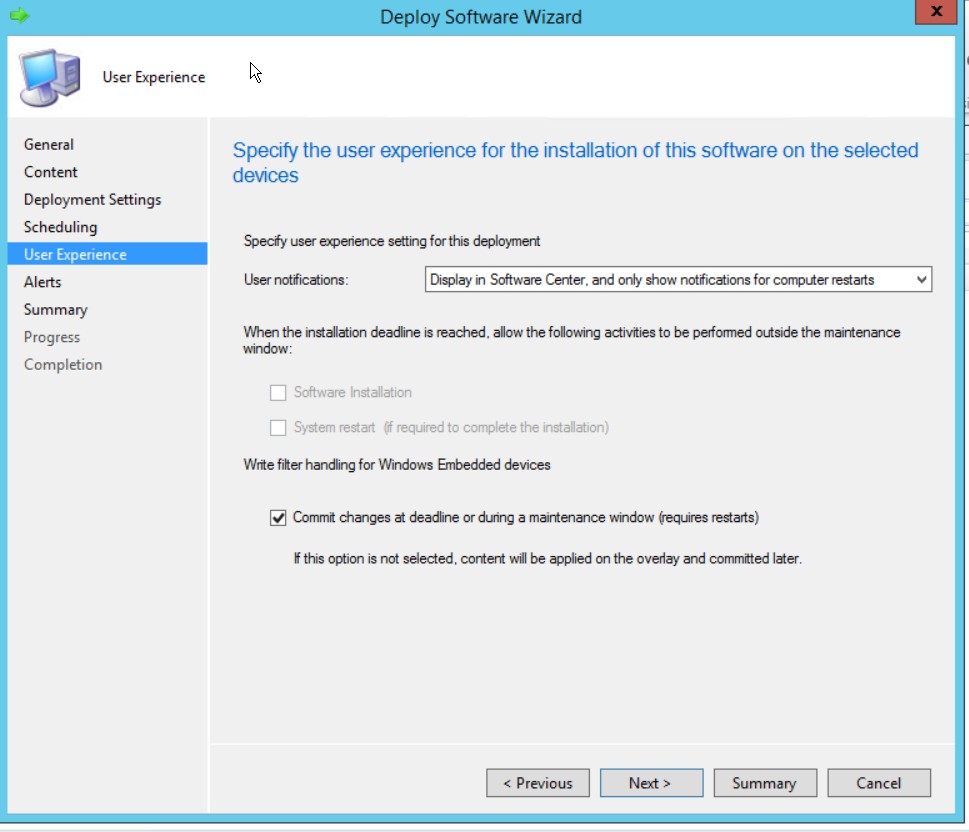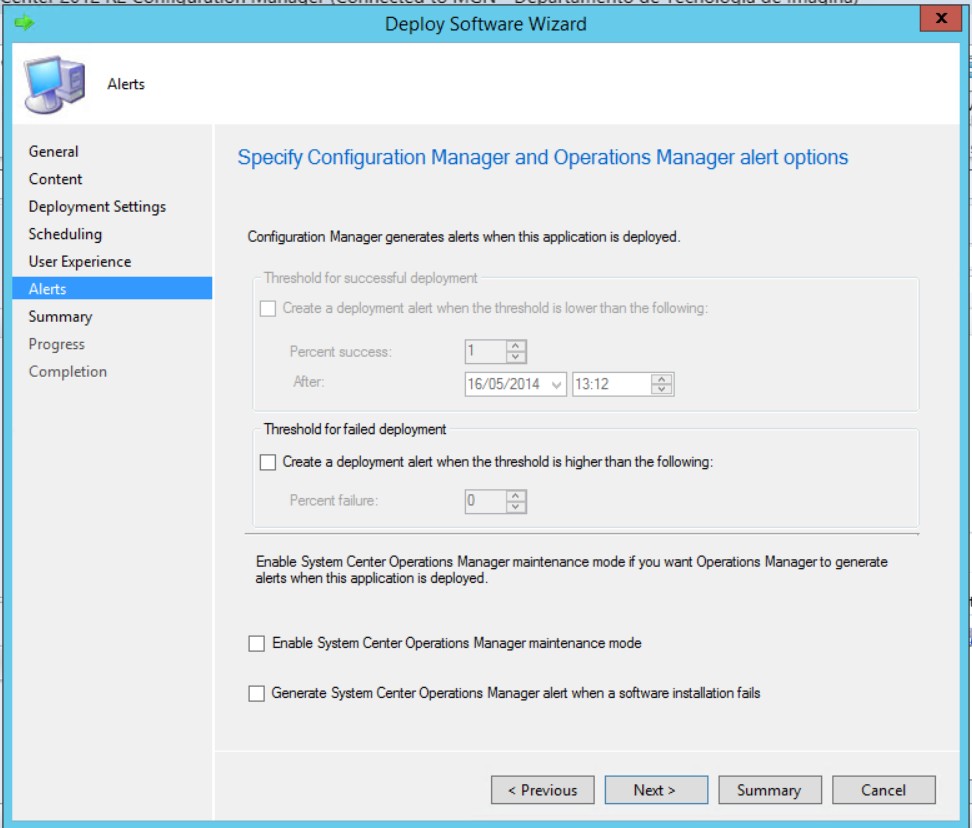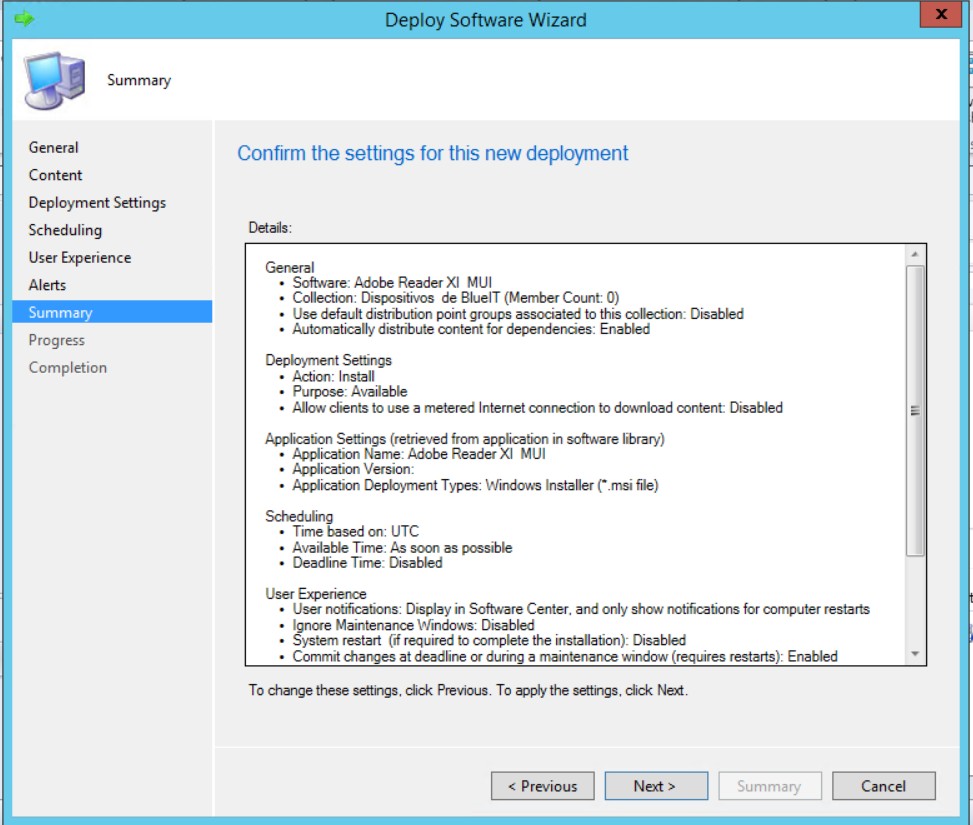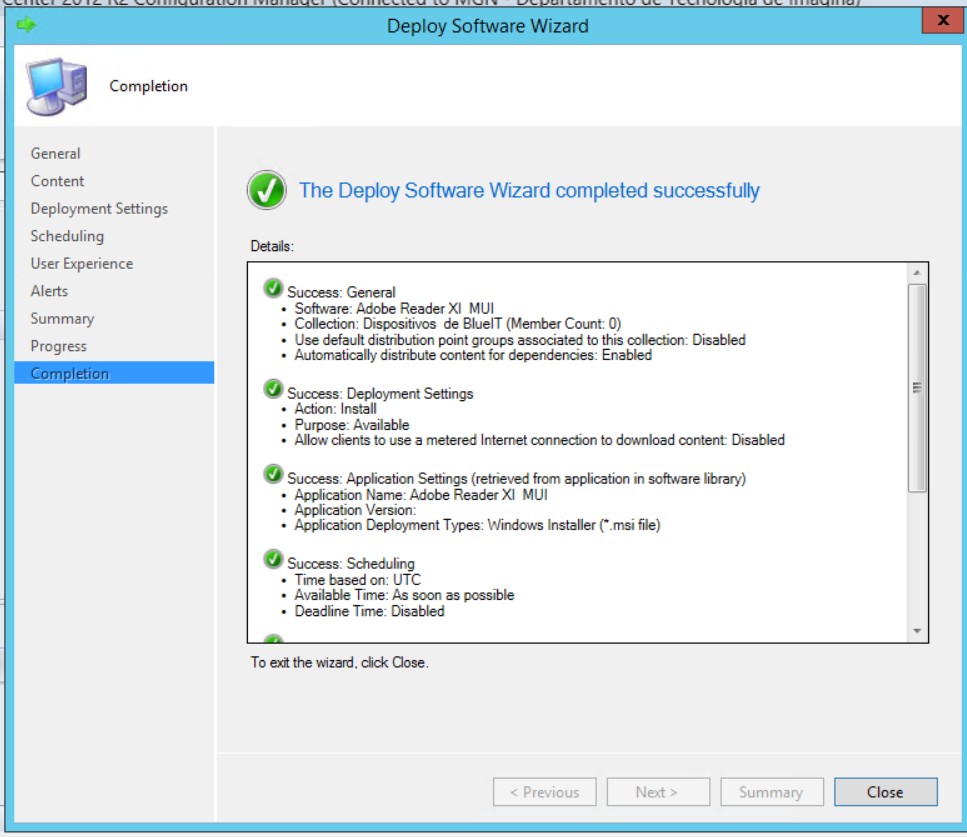Hola a todos/as
hoy vamos a desplegar una aplicación que creamos en el articulo anterior.
para empezar vamos a la aplicación que queremos desplegar la seleccionamos y vamos a la ribbon y seleccionamos deploy.
Se nos abre una ventana.
Como había explicado en otro articulo unas de las diferencias entre aplicaciones y paquetes es que las aplicaciones pueden desplegar tanto a usuarios, colecciones de usuarios como a dispositivos y colecciones de dispositivos, hoy vamos a desplegar a una colección de dispositivos hacemos clic en browse desplegamos device collections y seleccionamos la colección de destino del despliegue.
ya tenemos la coleccion que queremos que sea el destino del despliegue y Hacemos clic en next.
en la ventana des destino del contenido como ya habíamos desplegado un paquete anterior ya teníamos DP y nos informa un dp que ya hemos distribuido anteriormente como no vamos a utilizar otro DP hacemos clic en Next si fueramos ha utilizar otro DP hacemos clic en add y seleccionamos otro DP disponible.
esta es la ventana de las programaciones, donde indicamos la fecha y hora a la que estará disponible la aplicación y la fecha y hora máxima antes de la cuál hay que instalar la aplicación.
Pasamos a la ventana User Experience donde podemos configurar las notificaciones al usuario, que son los avisos que se les manda a los usuarios cuando hay cambios en la política de software. En el caso de que se supere la fecha y hora máxima de la instalación, podemos elegir que se permita el reinicio del sistema y la instalación de software fuera de las ventanas de mantenimiento.
Hacemos clic en Next y pasamos a la ventana de Alertas se puede generar alertas cuando:
- Threshold for successful deployment. Si la aplicación se despliega por debajo del porcentaje indicado, se mandará una alerta.
- Threeshold for failed deployment. Si el número de instalaciones fallidas está por encima del porcentaje indicado, saltará una alerta.
Hacemos clic en Next y aparecerá la ventana de resumen. Volvemos a hacer clic en Next y se creará el Deployment.
la siguiente ventana nos informa si se ha realizado correctamente el despliegue y si habido algún error.
hacemos clic en close ya hemos desplegado la aplicación en la colección que hemos seleccionado.